Toshiba PORTEGE G810: Приложения и мультимедийные файлы
Приложения и мультимедийные файлы: Toshiba PORTEGE G810
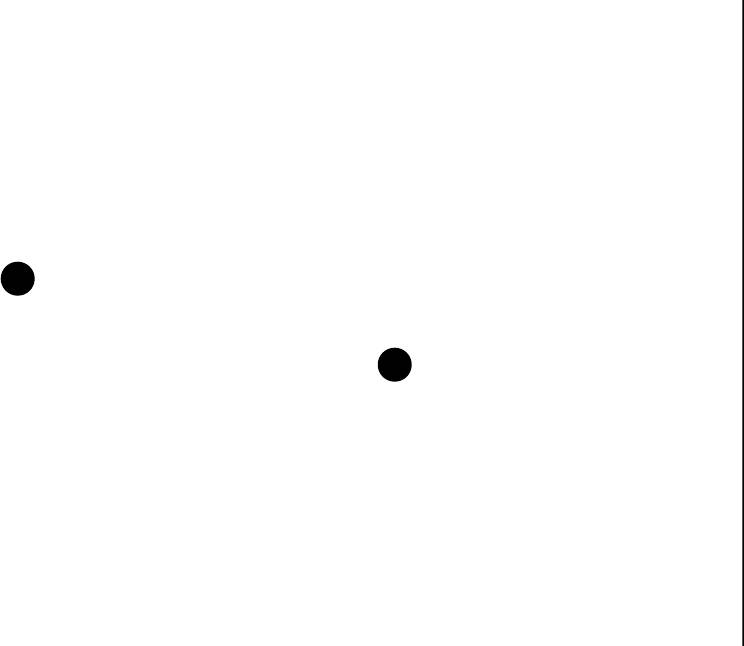
Приложения и мультимедийные файлы
Установка и настройка ActiveSync
Изменение установок приложения
Приложение ActiveSync можно установить с
ActiveSync
компакт-диска Windows Mobile Getting Started
Если с помощью мастера настройки ActiveSync
CD или загрузить копию ActiveSync из
вы выбрали синхронизацию с ПК, эти настройки
Интернета по адресу http://www.microsoft.com/
можно изменить позже:
windowsmobile/activesync/activesync45.mspx.
• Если нужно изменить настройки ActiveSync
После установки приложения и подключения
для синхронизации с ПК, используйте
телефона Toshiba к ПК, будет запущен мастер
приложение ActiveSync, расположенное на
настройки приложения ActiveSync. Просто
ПК. Дополнительные сведения см. в справке
следуйте экранным инструкциям.
приложения ActiveSync на компьютере.
ПРИМЕЧАНИЕ: Если ПК уже
• Для изменения установок ActiveSync
синхронизирован с сервером Exchange,
синхронизации с сервером Exchange,
лучше синхронизировать телефон Toshiba
используйте приложение ActiveSync на
с ПК, чем с сервером Exchange. Данные
телефоне
Toshiba.
будут загружены через ПК, сохранив при
этом расходы на трафик. Кроме того,
синхронизация по мобильной
телефонной
сети займет больше времени, чем
загрузка данных с ПК.
Запуск и остановка синхронизации
Приложения и мультимедийные файлы
Если вы не передаете данные напрямую на
Чтобы запустить и остановить синхронизацию:
сервер Microsoft Exchange, не нужно выбирать
1. На экране Сегодня выберите Пуск >
параметр прямой синхронизации с сервером.
Программы.
Другим
вариантом является синхронизация
телефона Toshiba с ПК. Вы не можете выбрать
2. Выберите ActiveSync.
оба параметра дновременно.
3. Чтобы запустить синхронизацию выберите
Синхрониз.
101
n
ПРИМЕЧАНИЕ: Перед изменением
настроек синхронизации отключите
телефон Toshiba от ПК.
n

Приложения и мультимедийные файлы
4. Чтобы остановить синхронизацию выберите
BlackList
Стоп.
BlackList позволяет устанавливать разрешение
или блокировку на входящие звонки отдельных
A-GPS
абонентов или групп. Также можно указать
A-GPS позволяет регулярно загружать
время разрешения или блокировки звонков.
обновленные спутниковые данные системы
При блокировке вызывающая сторона получит
GPS. Это приложение улучшает работу GPS.
сигнал "занято".
Приложение A-GPS
значительно сокращает
Установки по умолчанию BlackList содержат
время, необходимое телефону Toshiba для
следующие группы входящих звонков:
определения своего начального положения
• Все - все абоненты.
после включения. Также улучшаются
• Неизвестный - абоненты без
характеристики определения местоположения
идентификатора.
в сложной для этого обстановке, наример,
• Вcе контакты - абоненты с
телефонным
внутри помещения, при окружении высокими
номером, занесенным в Контакты.
зданиями или деревьями.
• Не в контактах - абоненты с телефонным
Приложение A-GPS можно настроить на
номером, отсутствующим в Контакты.
автоматическое обновление GPS-данных или
Услугу BlackList можно отключить или
можно обновлять их вручную.
подключить.
Приложения и мультимедийные файлы
Чтобы получить доступ к A-GPS:
1. На
экране Сегодня выберите Пуск >
Разрешение и блокировка групп
Программы.
Чтобы разрешить или блокировать группы по
2. Выберите A-GPS.
умолчанию BlackList:
1. На экране Сегодня выберите Пуск >
Программы.
2. Выберите BlackList.
102

Приложения и мультимедийные файлы
3. Нажмите и удерживайте ссылку на нужную
8. Чтобы получать извещения о
группу. Отобразится всплывающее меню.
заблокированных звонках, установите
4. Выберите нужное действие из следующего
флажок Показывать уведомления.
списка:
9. Выберите Сохранить.
• Чтобы разрешить группу, выберите
10. Выберите ok.
Установить действие > Разрешить.
• Чтобы блокировать группу, выберите
Добавление блокировки
Установить действие > Запретить.
Чтобы добавить новую блокировку:
5. Выберите ok.
1. На экране Сегодня выберите Пуск >
Программы.
Установка определенного времени
2. Выберите BlackList.
Чтобы установить определенное время
3. Выберите Меню > Создать.
разрешения или блокирования группы:
4. Выберите серое окно в правом верхнем
1. На экране Сегодня выберите Пуск >
углу.
Программы.
5. Выберите существующий контакт или
2. Выберите BlackList.
добавьте новый контакт в блокировку.
3. Нажмите и удерживайте ссылку на нужную
6. При необходимости измените установки.
группу.
7. Выберите Сохранить.
4. Выберите Изменить.
8. Выберите ok.
Приложения и мультимедийные файлы
5. В поле Действие: выберите действие для
группы: Разрешить или Запретить.
Удаление блокировки
6. Установите флажок Включить в
установленное время.
Чтобы удалить существующую блокировку:
7. Выберите дни и периоды времени, в
течение
1. На экране Сегодня выберите Пуск >
которых нужно разрешать или блокировать
Программы.
звонки абонентов группы.
2. Выберите BlackList.
103
Оглавление
- Содержание
- Введение
- Корпорация Toshiba
- Лицензии
- Заявление о соответствии
- Здоровье и безопасность
- Уход и техобслуживание
- Начало работы
- Начало работы
- Начало работы
- Функции звонка
- Функции звонка
- Функции звонка
- Функции звонка
- Функции звонка
- Функции звонка
- Функции звонка
- Функции звонка
- Обмен сообщениями
- Обмен сообщениями
- Обмен сообщениями
- Ввод текста
- Ввод текста
- Приложения и мультимедийные файлы
- Приложения и мультимедийные файлы
- Приложения и мультимедийные файлы
- Приложения и мультимедийные файлы
- Приложения и мультимедийные файлы
- Приложения и мультимедийные файлы
- Приложения и мультимедийные файлы
- Приложения и мультимедийные файлы
- Приложения и мультимедийные файлы
- Приложения и мультимедийные файлы
- Приложения и мультимедийные файлы
- Приложения и мультимедийные файлы
- Приложения и мультимедийные файлы
- Приложения и мультимедийные файлы
- Приложения и мультимедийные файлы
- Приложения и мультимедийные файлы
- Приложения и мультимедийные файлы
- Приложения и мультимедийные файлы
- Приложения и мультимедийные файлы
- Приложения и мультимедийные файлы
- Связь
- Связь
- Связь
- Связь
- Связь
- Связь
- Связь
- Связь
- Связь
- Связь
- Связь
- Настройка
- Настройка
- Настройка
- Настройка
- Настройка
- Настройка
- Настройка
- Настройка
- Настройка
- Настройка
- Настройка
- Настройка
- Настройка
- Настройка
- Настройка
- Настройка
- Настройка
- Технические характеристики
- Устранение неисправностей
- Информация о покупке
- Дерево меню
- End User License Agreements (EULAs)
- Алфавитный указатель






